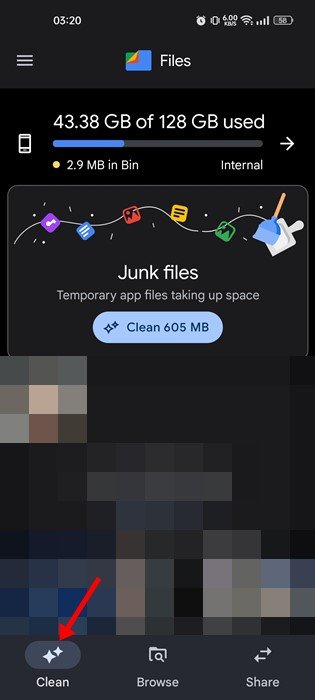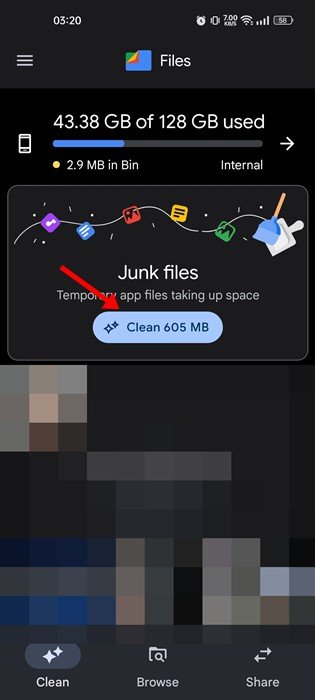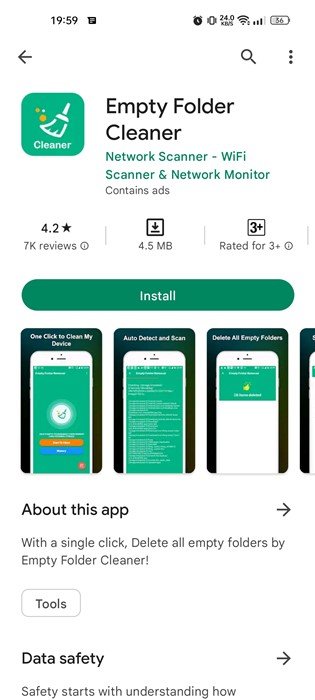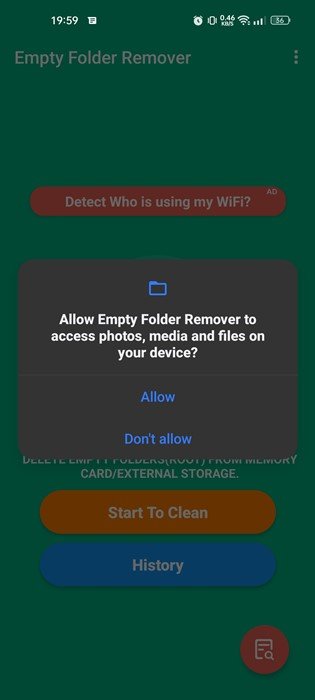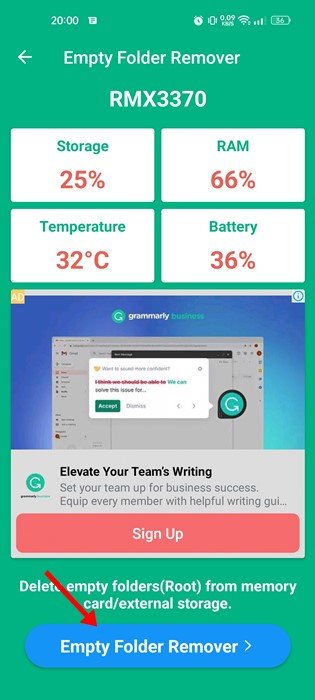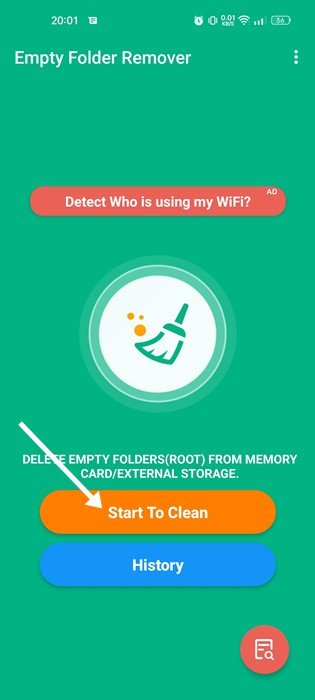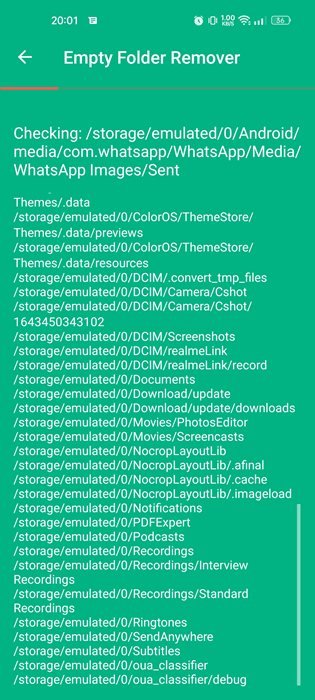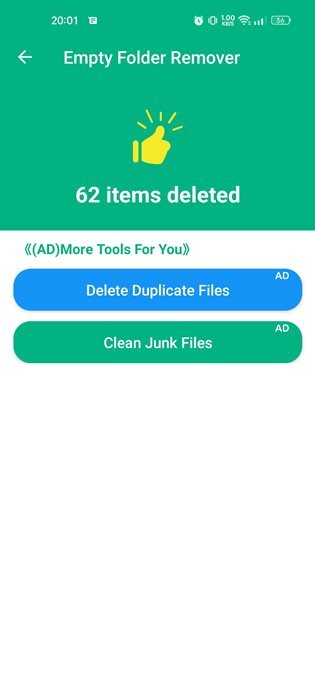Како избрисати све празне фасцикле на Андроиду. Ово је наш чланак у којем ћемо истакнути брисање неискоришћених празних фасцикли на Андроиду.
Иако ових дана Андроид паметни телефони нуде довољно простора за складиштење важних датотека, још увек осећамо недостатак. Понекад ћете можда желети да ослободите простор за складиштење на свом Андроид паметном телефону уклањањем свих нежељених датотека.
Уклањање нежељених датотека је одлична опција за ослобађање простора за складиштење на Андроид-у, али неће очистити неред у менаџеру датотека. Такође би требало да пронађете и уклоните празне фасцикле да бисте очистили неред у менаџеру датотека и организовали своје датотеке.
Већина апликација за чишћење складишта или апликација за чишћење нежељених датотека за Андроид не препознају празне фасцикле; Дакле, морате се ослонити на многе апликације за чишћење фасцикли да бисте пронашли све Испразните фасцикле на Андроид уређају и уклоните их .
Избришите све празне фасцикле на Андроид-у
Уклањање празне фасцикле неће ослободити много простора за складиштење, али ће ослободити неред око менаџера датотека. Стога смо у наставку поделили неке од најбољих начина за проналажење и уклањање празних фасцикли на Андроид-у. Хајде да почнемо.
1. Уклоните празну фасциклу са Гоогле-овим датотекама
Апликација Филес би Гоогле уграђена је у већину нових Андроид паметних телефона. Нема никакву наменску опцију за чишћење празне фасцикле, али је чисти помоћу функције чишћења нежељених датотека. Ево како да избришете празне фасцикле на Андроид-у помоћу Гоогле-ових датотека.
1. Прво отворите апликацију Филес би Гоогле на свом Андроид уређају. Ако није инсталирана, преузмите и инсталирајте апликацију Гоогле датотеке из Плаи продавнице.
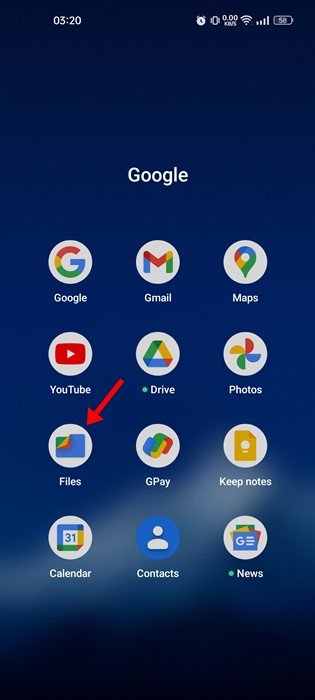
2. Када се инсталира, отворите апликацију и кликните на дугме „ чишћење У доњем левом углу.
3. На следећем екрану кликните на дугме „ чишћење У отпадним датотекама.
То је то! Апликација ће сада аутоматски очистити све нежељене датотеке, укључујући празне фасцикле на вашем Андроид уређају.
2. Избришите празне фасцикле помоћу Емпти Фолдерс Цлеанер-а
Емпти Фолдер Цлеанер је Андроид апликација треће стране која аутоматски проналази и брише празне фасцикле ускладиштене на вашем паметном телефону. Апликација је довољно способна да пронађе и празне подфолдере. Ево како да користите Емпти Фолдер Цлеанер на Андроид-у.
1. Пре свега, преузмите и инсталирајте апликацију Празно средство за чишћење фасцикли на свом Андроид паметном телефону из Плаи продавнице.
2. Након инсталирања, отворите апликацију на паметном телефону. Апликација ће од вас сада тражити да одобрите приступ фотографијама, медијима и датотекама на вашем уређају. Дајте дозволе.
3. Након давања дозвола, видећете екран попут оног испод. Апликација ће вам рећи капацитет складишта, РАМ, температуру и батерију. кликните на дугме Уклањање празне фасцикле Испод за наставак.
4. На следећем екрану притисните дугме почети чишћење .
5. Сада, Емпти Фолдер Цлеанер ће покренути скенирање и аутоматски избрисати празне фасцикле.
6. Једном обрисана, апликација ће вам показати број фолдера који су избрисани.
То је то! Овако можете да користите Емпти Фолдер Цлеанер на Андроид-у да пронађете и уклоните празне фасцикле.
Обе апликације које смо навели су биле доступне у Гоогле Плаи продавници и могу се користити бесплатно. Дакле, ово су два најбоља начина да пронађете и избришете празне фасцикле на вашем Андроид уређају. Ако знате било који други начин да избришете празне фасцикле на Андроиду, обавестите нас у коментарима испод.